Phần mở rộng của tệp, hoặc định dạng tên, là một ký tự được thêm vào tên tệp cơ sở sau một dấu chấm. Phần mở rộng tệp giúp bạn hiểu tệp được liên kết với chương trình nào. Thông thường phần mở rộng dài ba ký tự, nhưng đôi khi phần mở rộng hai, bốn và năm ký tự được sử dụng.
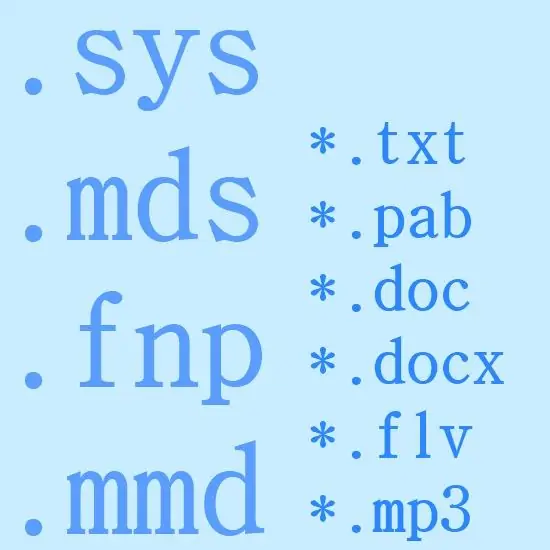
Cần thiết
Tổng chỉ huy
Hướng dẫn
Bước 1
Cần lưu ý rằng thay đổi tiện ích mở rộng không phải lúc nào cũng có nghĩa là chuyển đổi. Bạn có thể thay đổi phần mở rộng TXT thành DOC và bạn sẽ nhận được tệp văn bản Microsoft Office Word từ tệp được tạo trong notepad, nhưng theo thứ tự ngược lại, điều này không hoạt động - tệp DOC có nhiều định dạng, phông chữ, màu văn bản không thể chuyển thành tệp TXT. Do đó, cần phân biệt giữa các khái niệm "thay đổi phần mở rộng" và "chuyển đổi" một tệp. Trình quản lý tệp giúp thay đổi phần mở rộng tệp. Một trong số đó là Total Commander. Chương trình này được phân phối dưới dạng phần mềm chia sẻ. Bạn có thể tải xuống hoàn toàn miễn phí từ nhiều trang web cung cấp phần mềm để tải xuống miễn phí.
Bước 2
Sau khi cài đặt và khởi chạy Total Commander, bạn sẽ thấy cửa sổ làm việc của chương trình, được chia thành 2 phần - bên phải và bên trái. Chọn bất kỳ phần nào và tìm tệp mong muốn trong đó, phần mở rộng mà bạn muốn thay đổi. Các phần của không gian làm việc Total Commander là một bản sao của Windows Explorer, do đó, sẽ không khó để tìm thấy tệp mong muốn. Sau khi tìm thấy tệp mong muốn, hãy nhấp vào tệp đó một lần bằng nút chuột trái, đợi 2-3 giây và bấm vào tên tệp một lần nữa. Nó sẽ chuyển sang chế độ chỉnh sửa và bây giờ bạn có thể thay đổi các ký tự sau dấu chấm trong tên tệp, có nghĩa là bạn có thể thay đổi độ phân giải. Sau khi tệp được đổi tên, hãy nhấn phím Enter trên bàn phím của bạn.






